-
Par Kathania27 le 28 Septembre 2015 à 13:54
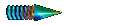 SPECIALE DEDICACE A MA DOUCE EMELINE MA FILLE
SPECIALE DEDICACE A MA DOUCE EMELINE MA FILLE 
Ce tutoriel est ma propriété
Toute ressemblance avec un autre tutoriel ne serait que pure coïncidence.
Vous ne pouvez l'afficher ou le copier ni sur votre blog, ni sur un forum sans mon autorisation
Mes tutoriels sont sous copyright et donc régulièrement enregistrés

Si vous réalisez une création à partir de ce tutoriel, je vous demande de bien vouloir mettre un lien vers mon site
Merci de respecter mon travail et celui des tubeurs

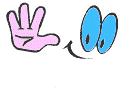
Unlimited ou Importés
MOCK : Bevel
MURAS SEAMLESS : Emboss at Alpha - Mirror Diagonal - Shift at random
SIMPLE : Half Wrap

Autres filtres
XERO : Tekstya
AAA FRAMES : Texture frame
MEHDI : Sorting Tiles
*****
MODULE EXTERNE : Coller dedans

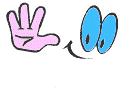
1 Tube Femme 609 de JHANNA
1 Tube decoratie SvB 2056 de SYL
1 Tube Cadre roses de ma création
1 Tube Fond 19 de ma création
1 Tube fond paysage trouvé sur le net
1 Tube oiseau trouvé sur le net
1 Tube Ecriture EMELINE
2 Masques numérotés
Masque 1@500x277 et 2@500x312 trouvés sur le net
1 Palette personnalisée

 Il est interdit de les modifier, de changer le nom et d'enlever le watermark
Il est interdit de les modifier, de changer le nom et d'enlever le watermark Il est interdit de les partager dans un groupe ou de les offrir sur le net ( site, blog ..)
Leur utilisation dans des tutoriels est soumise à autorisation des auteursAutorisations : ICI

COULEURS PERSONNALISEES
Lien pour convertir les couleurs RVB ou RGB en HEX (hexadécimal )
http://www.proftnj.com/color.htm
Vous pouvez adapter les couleurs de la palette en fonction
de vos tubes

ABREVIATIONS
PM = Paramètrage Manuel
AVP = Couleur Avant Plan
ARP = Couleur Arrière Plan
OP = Ombre Portée
TP = Transformation Paramétrée

MERCI A DANOUCHA et PASSE-ROSE
QUI ONT LA GENTILLESSE DE TESTER MES TUTORIELS
IL ARRIVE QUE PARFOIS LES COULEURS NE CORRESPONDENT PAS, CE N EST PAS IMPORTANT
TOUT COMME CERTAINS FILTRES NE DONNENT PAS LE MÊME RÉSULTAT SUIVANT SI VOUS AVEZ WINDOWS XP ou SEVEN ou 8

Mettre les couleurs personnalisées dans la palette (avec l'outil pipette)
Placez le masque dans le dossier masque de PFS

CLIQUEZ SUR LES CAPTURES POUR LES VOIR EN TAILLE REELLE
ETAPE 1
Ouvrir le Tube Fond 19
IMAGE : Dupliquer
Fermer l'original
Nous allons travailler sur la copie
ETAPE 2
XERO : Tesktya par défaut
Les couleurs AVP et ARP se mettent automatiquement
ETAPE 3
CALQUE : Dupliquer
MOCK : Bevel
Mettre Bevel à 66
ETAPE 4
Outil Sélection rectangle
Sélectionner le rectangle qui s'est dessiné au milieur
EDITION : Couper
ETAPE 5
Faire une OP
1/1/80/6
Fusionner l'ombre
La refaire en négatif
ETAPE 6
Se placer sur le FOND
SELECTION : Afficher la sélection (restée en mémoire)
ETAPE 7
Ouvrir le tube Paysage
EDITION : COPIER
MODULE EXTERNE : Coller dedans
ETAPE 8
AAA FRAMES : Texture Frame par défaut
Mais mettre Width à 15
SELECTION : Masquer
ETAPE 9
Se placer sur le CALQUE 1
PHOTOMASQUE : Allez chercher le Masque 1
Inverser le masque
Puis
Refaire Photomasque et le faire pivoter 2 fois à 90° droite
ETAPE 10
MURAS SEAMLESS : Emboss at Alpha par défaut
ETAPE 11
Toujours en restant sur Calque 1
SELECTION : Afficher
FILTRE ESTHETIQUE : Contour progressif
Opacité : 58% - Largeur 10 - Couleur noire
Cocher flou
Décocher extérieur
ETAPE 12
SELECTION : Masquer
Rester sur ce calque
SIMPLE : Half Wrap
ETAPE 13
Se placer sur le FOND et afficher de nouveau la sélection
EDITION : Contour et remplissage
Cocher contour
Opacité à 100%
Couleur ARP
Largeur 4
ETAPE 14
Masquer la Sélection
CALQUE : Dupliquer
Sur ce CALQUE 2
CALQUE : transformation: Rotation 90° horaire
Vous devez avoir ceci
ETAPE 15
Se placer sur le Calque 1
SELECTION : Afficher la sélection
EDITION : Couper
ETAPE 16
Fusionner TOUS les calques
EDITION : utiliser comme motif
ETAPE 17
CALQUE : Insérer un nouveau fond vierge couleur blanc
Masquer le calque 1 (clic droit sur le calque et décocher visible)
ETAPE 18
Aller sur le FOND blanc
EDITION : Remplir avec le motif
ETAPE 19
MEHDI : Sorting Tiles
Comme sur la capture
ETAPE 20
Rendre visible le Calque 1
(même manœuvre mais cocher visible
CALQUE : PM
Automatique : milieu centre
Mettre la largeur à 600
Conserver les proportions est coché par défaut
ETAPE 21
FILTRE ESTHETIQUE :
Contour progressif : les paramètres sont restés en mémoire
MAIS COCHER Extérieur
ETAPE 22
Ouvrir le tube decoratie 2056 de SYL
Copier coller
Le placer à gauche du tag et gommer la signature
Puis faire une OP
9/1/60/6
ETAPE 23
Se placer sur le fond
EDITION : utiliser comme motif
Puis
IMAGE : encadrement extérieur
Largeur 2 couleur ARP
Largeur 60 couleur blanc
ETAPE 24
Outil baguette magique tolérance 0
Sélectionner la couleur blanche
EDITION : Remplir avec le motif
ETAPE 25
Conserver la sélection
MURAS SEAMLESS : Mirror diagonal : Type à 74
MURAS SEAMLESS : Shift at random par défaut
ETAPE 26
Conserver la sélection
FILTRE ESTHETIQUE : Ligne balayage - lignes noires
ETAPE 27
EDITION : contour et remplissage mêmes paramètres mais largeur à 2
ETAPE 28
Ouvrir le tube Femme de JHANNA
Copier coller sur le Tag
Se place au bon endroit mais le déplacer vers le bas avec les flèches du clavier
pour le placer à la limite du trait noir
OP : 14/7/61/6
ETAPE 29
Ouvrir le tube Cadre roses
Copier coller sur le tag
PM : X = 754 et Y = -30
ETAPE 30
Ouvrir le tube de l'oiseau
Copier coller sur le tag
PM : X = 748 et Y = 320
OP : 19/0/58/6
ETAPE 31
Se placer sur le FOND
CALQUE NOUVEAU VIERGE remplir de la 3e couleur
PHOTOMASQUE : Allez chercher le masque n° 2
ETAPE 32
MURAS SEAMLESS : Emboss at alpha par défaut mais mettre Emboss à 0
Vous devez avoir ceci
ETAPE 33
Ouvrir le tube écriture
Edition copier coller
Le placer à gauche comme sur l'exemple
ETAPE 34
IMAGE : Taille de l'image ramener la largeur à 800
Signez et enregistrez sous JPG ou JPEG

J'espère que vous avez pris plaisir à faire ce tutoriel, si vous rencontrez
des difficultés, n'hésitez pas à m'en faire part.






























